Работа со звуковыми файлами
Чтобы изменить сжатие для аудиопотока, выберите поток из раскрывающегося списка Choose a stream в диалоговом окне Compression Options и щелкните на кнопке Options для открытия диалогового окна Sound Selection, показанного на рис. 4.14.
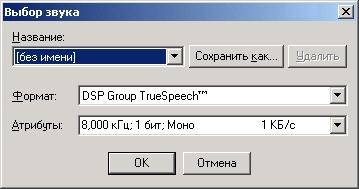
Рис. 4.14. Диалоговое окно Sound Selection
Есть несколько заранее установленных наборов значений, которые вы можете использовать, выбрав набор в списке Name. Вы также можете сохранить ваш собственный набор значений, щелкнув на кнопке Save As. Если вы выбираете набор значений, следующие два шага вы можете пропустить.
Выберите схему сжатия для аудиопотока из раскрывающегося списка Format.
В зависимости от выбранной вами схемы сжатия, вы можете также выбрать атрибуты (частоту сэмплирования, разрядность, моно или стерео) для аудиопотока, используя раскрывающийся список Attributes.
Щелкните на кнопке ОК, чтобы закрыть диалоговое окно Sound Selection.
Установите флажок Interleave every. Его активизация приводит к тому, что данные в avi-файле структурируются так, что сегменты аудио- и видеоданных чередуются и при воспроизведении считываются последовательно. Это хороший способ увеличить производительность при воспроизведении ваших файлов, особенно если они предназначены для записи на компакт-диск. Значение в поле Frames справа от флажка Interleave Every позволяет вам указать интервал между аудио – и видеосегментами. Значение, равное 1, обычно является нормальным.
Щелкните на кнопке ОК.
После этого программа Sound Forge сохраняет ваш avi-файл со всеми указанными вами настройками.
Сохранение файлов MPEG Audio
Дополнительные шаги, которые вам нужно выполнить при сохранении файлов МР3, позволяют вам настроить различные параметры сжатия, поскольку МР3 является форматом со сжатием.
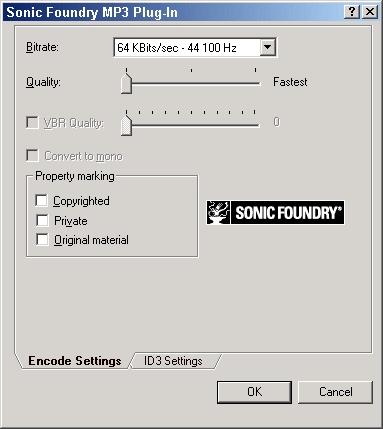
Рис. 4.15. Диалоговое окно Sonic Foundry МР3 Plug-In
